
ラズベリーパイ(バッテリーなし)とGSM SIM800Lモジュールを接続して使用する方法。
ⓘ Cet article peut avoir été partiellement ou totalement traduit à l'aide d'outils automatiques. Nous nous excusons des erreurs que cela pourrait engendrer.
SIM800Lは、非常に低価格で広い可用性のために電子機器で広く使用されているGSM / GPRSモデムです。これは、ラズベリーパイやArduinoでSMSを送信したり、3Gで接続したり、GPSを実装するための手頃な方法です。
しかし、その使用、特にその接続に関する満足のいく説明を見つけることはほとんど不可能です。
だからこのチュートリアルでは、外部電源やバッテリーなしで、ラズベリーからSIM800Lを接続して電源を供給する方法を見ていきます(Arduinoにも効きます!
あなたのSIM800Lをあなたのラズベリーに接続するために必要なハードウェア。
このチュートリアルの後半で詳細と説明を行いますが、SIM800Lをラズベリーにリンクするには少しのハードウェアが必要です。したがって、次の情報が必要です。
- SIM800Lモジュールから。
- SIM800Lを組み立てるには、まだない場合ははんだ付けアイロン。
- ブレッドボード、コンデンサ5 V、華氏100度以上、1N4007ダイオード、デュポンケーブル。各アイテムを単独で購入することはできますが、実際には送料を払うために数十個のコンデンサとダイオードを購入する必要があります。だから、私は最も簡単なことは、私たちが今述べたすべてを含むこのようなエレクトロニクスキットを取ることだと思います。

もちろん、raspbianがインストールされたラズベリーとサブスクリプション付きのSIMカードも必要です。 SIM カードはマイクロ SIM 形式である必要があります。サイズが小さい場合(ナノ)、アダプタが必要です。
それでは、説明と練習に移りましょう。
説明を読む時間や欲求はありませんか?「実際に..」の部分に直接移動します。
理論, ラズベリーパイとSIM800Lを使用する方法?
SIM800L はモデムです。オペレーターのネットワークなどに登録するのはごとです。全体的にそれはあなたがあなたのラズベリーから直接制御できる携帯電話のように動作します。
SIM800Lを制御するためには、ラズベリーから、あなたは、より頻繁にポートまたはシリアルインターフェイスと呼ばれるTTLポートを使用して、最初と物理的に、ソフトウェア的に両方を接続する電力を提供する必要があります。
そこから、シリーズポートにヘイズコマンドを送信することでSIM800Lを制御することができます – 実際には、より頻繁にATコマンドと呼ばれる – モデムの機能に固有のコマンドです。たとえば、SMS の送信、PIN の入力、ネットワークの状態の確認など、その他の機能が必要です。
理論的には, ラズベリーパイとSIM800Lを使用するには、したがって、このように行う必要があります:
- SIM800L VDDをラズベリーの電源を供給するGPIOに接続します。
- SIM800L GNDをラズベリーのGND GPIOに接続します。
- SIM800L TXDをラズベリーRXDにリンクします。
- ラズベリーの RXD を SIM800L TXD にリンクします。
- シリアル ポート上で AT コマンドを使用してデータを送受信します。
ここでだけ、これはすべて理論ですが、実際には物事がもう少し複雑であることがわかります.
現実には、なぜSIM800Lを接続するのが難しいのですか?
理論は単純に聞こえる場合は、実際には、ラズベリーとSIM800Lを使用する方法を説明するインターネット上のかなりの数のチュートリアルを見つけるでしょう。さらに悪いことに、あなたは本質的に間違ったチュートリアルを見つけるでしょう、せいぜい、最悪の場合、あなたのSIM800Lを損傷するあなたのインストールを完全に不安定にします。
しかし、このような有名なモジュールに対して利用可能な品質の高いリソースがないのはどうしてでしょうか。SIM800Lは特に餌が難しく、敏感だからです。
携帯電話とバッテリー用に設計されたモジュール。
もともとSIM800Lはメーカーによって携帯電話で使用されるように設計されました。家電製品でのその使用は、はるかに最近であり、メーカーによって全く考慮されていません。

携帯電話内での使用の結果、モジュールは約3.6〜3.7ボルトの電圧を提供するリチウムイオン電池で動力を与えられるように設計されています。デジタルエレクトロニクスでは通常3.3ボルトまたは5ボルトを使用しますが、3.6ボルトを使用しないため、この機能は最初の問題になります。
エネルギーに飢えたモジュール。
2つ目の問題は、SIM800Lが、大きな時間厳守電流ピークを必要とする無線操作を実行することです。通常、関係する操作は、オペレータのネットワーク上での記録、メッセージの送信などです。これらのフェーズでモジュールが必要な電流を取得しない場合、エラー メッセージから再起動、ネットワークの損失まで、モジュールの動作は完全に予測不能になります。
残念ながら、一般的な供給とラズベリーパイのGPIOポートは、特に消費のピークのこれらの種類に応答するのに苦労していることが判明しました。
実際、消費されるエネルギーの量は非常に大きく、長すぎて薄すぎる電源ケーブルを使用するだけでモジュールをクラッシュさせるのに十分です。これは通常、複数のデュポンケーブルを直列に接続する場合に当てはまる。
安心して、これら2つの問題を解決する方法を説明します!
実際には、どのようにラズベリーから直接SIM800Lに電力を供給するのですか?
そこで、ラズベリーからSIM800Lに電力を供給するには、電圧と電力消費量のピークという2つの問題があるのを見ました。
まず、緊張問題に取り組むつもりです。
ラズベリーパイによって提供される電圧を減らします。
SIM800Lのデータシート、つまり技術シートを読み、メーカーが3.4ボルトと4.4ボルトの電力電圧を示し、最適な電圧は4ボルトであることがわかります。
ラズベリーパイは、2つの電圧、3.3と5ボルトを提供することができます。だから、血圧を少し上げるか、減らすべきです。
実装して2つ目を見るには複雑すぎる最初の可能性を排除しましょう。したがって、電流(アンパー)の強度を低下させることなく、少なくとも0.6ボルトの電圧を低減するための信頼性の高い、シンプルで非常に安価な方法を探しています。幸いなことに、それはちょうどそれを行う電子部品があることが判明し、さらにこのコンポーネントは非常に広く普及しているので、絶対にすべてのエレクトロニクスはそれを知っています:ダイオード。

ダイオードは主に電流を一方向に流すことを知っています。しかし、その特性の1つは、0.7ボルトのシリコンダイオードの推定電圧降下を引き起こすことです。
だから我々はちょうどシリコンダイオードを挿入する必要があり、我々は私たちのPIのGPIO 5ボルトと私たちのSIM800LのPIN VDD(食品)の間に、1N4007を取ります。そして、それはそれです、我々はちょうど私たちが必要とするもの、4.3ボルトの電圧を持っています。
ピーク時の消費に対応できる電源を供給します。
電圧の問題を解決したので、ピーク消費の問題は変わりません。今回は、SIM800Lが必要なときに「電力を蓄える」ことが可能で、非常に迅速に供給できるコンポーネントが必要です。幸いなことに、それは存在し、コンデンサと呼ばれています!

コンデンサは多くの場合使用されますが、最もよく知られている用途の1つは電力安定化です。電力が不足している場合は、電力や放電が多すぎると、負荷が大きくなります。
そこで、SIM800LのVDDとGND松と並行して電解コンデンサ(Fまたはボルトに問題がない場合は、少なくとも100-F 5 Vを取ります)を挿入します。
完全なアセンブリ。
これで問題が解決したので、テキストですべてをテストする前に、完全な編集がどのようなものかを見てみましょう。
すべてのコンポーネントを所定の位置に保ち、それらを一緒に接続するには、ブレッドボードとデュポンケーブルを使用します。
最後の接続図は、赤い糸はVDDに、黒はGNDに行きます。
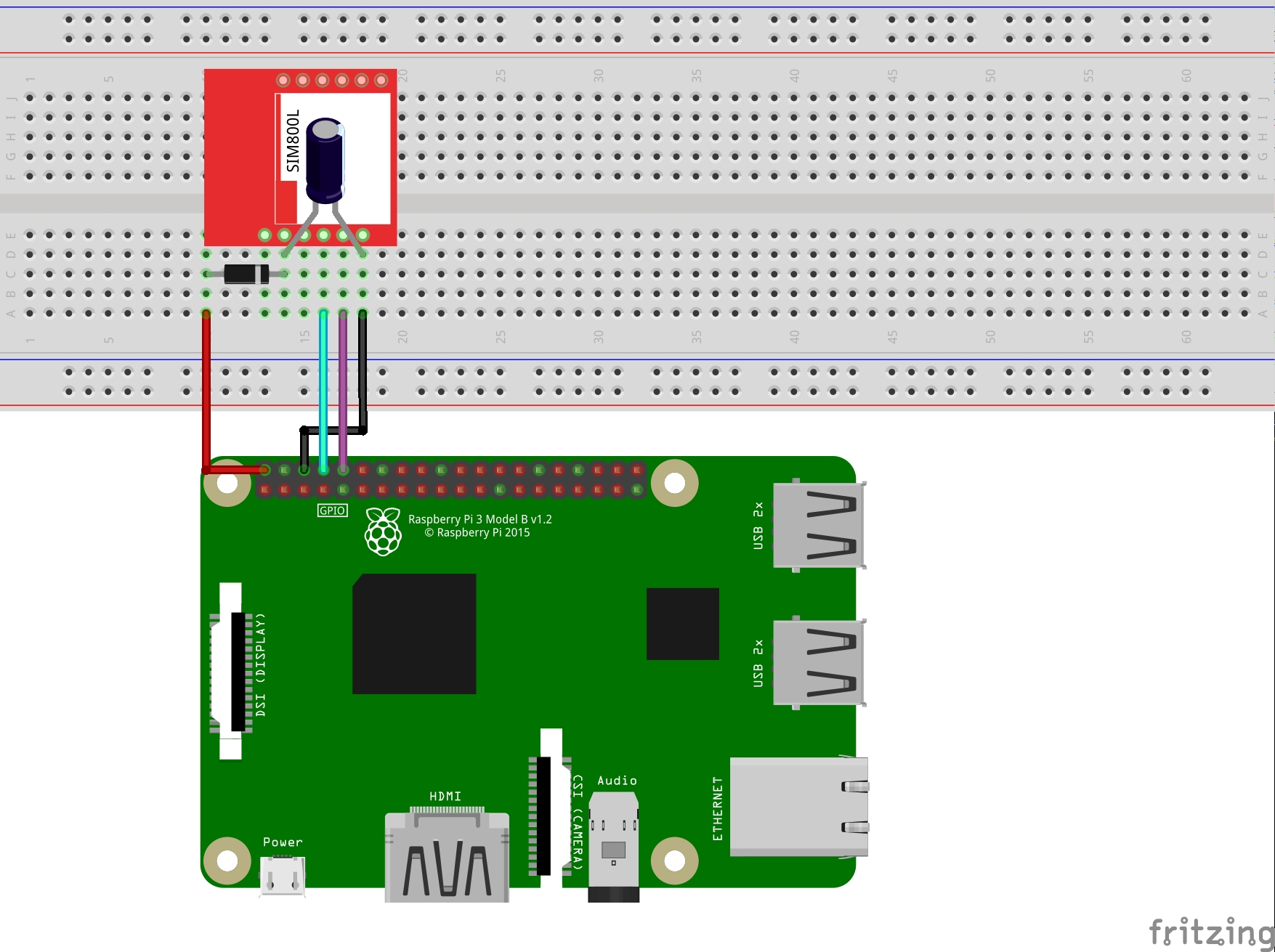
編集に関するいくつかのコメント:
- ラズベリーの接続をオフにし、接続していない、あなたがすべてをチェックし、あなたの編集が良いことを確認した後にのみ、それを差し込みます。
- コンデンサを SIM800L VDD および GND パインにできるだけ近づけるように注意してください(図のように理想的には)。
- コンデンサは偏光コンポーネントであり、正確な方向に差し込まれなければならない、VDD上のアノード、GND上の陰極。カソードは側面に白いストライプでマークされています。
- コンデンサと同様に、ダイオードは偏光成分であり、再びカソードは白いバンドでマークされる。
アセンブリが完了すると、SIM800Lの場所にSIMカードを挿入できるようになります。
意味に細心の注意を払って、それは絶対に直感的ではありません。あなたは、回路基板に対してカード側の接触をタックする必要があり、コーナーカットは、開口部に向かって歪んだ(それは少しを超えています)。カードを逆さまに入力すると、一般的なエラーが発生します SIM not inserted モジュールを使用します。
アセンブリが完了したら、あなたのラズベリーパイをオンにし、我々はSMSを送信することによってテストすることができます!
SIM800Lでラズベリーからあなたの最初のSMSを送信します。
このチュートリアルを終了するには、我々はすべてが動作することを確認するために最初のSMSを送信します。SIM800Lの使用については、さらに進むつもりはありませんが、他にも多くの機能を提供しています。さらに使用するには、SIM800 の AT コマンド ガイドを参照してください。
まず、ラズベリーパイシリーズポートを有効にするために私たちのチュートリアルに従う必要があります。 シリーズポートの有効化が完了すると、シリーズポートを介してSIM800Lに接続できるようになります。
これを行うには、接続を開きます。/dev/serial0 以下のコマンドラインを使用してミニコムを使用します。
sudo minicom -b 115000 -o -D /dev/serial0コマンドを入力します。AT (入力時に最初の行が表示されない場合が多く、通常の行です)、その後、検証のために行に戻ります。返信メッセージが必要です OK.
SIMカードのロックが解除されていることを確認します(PINが入力されています)。これを行うには、コマンドを入力します。AT+CPIN?. カードのロックが解除されている場合は、答えが必要です。
+CPIN: READY
OKあなたが下のような答えを持っているなら、あなたのカードのPINを入力しなければならないからです。
+CPIN: SIM PIN
OKこれを行うには、コマンドを使用します。AT+CPIN=0000 交換 0000 あなた自身のPINによって。その後、次の形式で回答を求める必要があります。
AT+CPIN=0000
OK
+CPIN: READY
SMS Ready
Call Ready大丈夫、あなたはオペレータのネットワークに接続しています。私たちはテキストメッセージを送信することだけです。これを行うには、コマンドを使用します。AT+CMGF=1 テキストモードをアクティブにする(それは私たちが人間に理解できる形式でSMSを書くことを可能にする)、AT+CMGS="+33612345678" 交換 +33612345678 SMS の送信先の番号を指定します。
文字 > 表示されたら、SMS を入力し、完了したら、次に Ctrl+Z.
最終的には、次のような形式を使用する必要があります。
AT+CMGF=1
OK
AT+CMGS="+33612345678"
> Mon premier SMS avec un SIM800L
+CMGS: 29
OK
そして、見よ、あなたはラズベリーパイとSIM800Lであなたの最初のSMSを送った!
ATコマンドで直接毎日の使用は必ずしも実用的ではありませんが、安心して、ソフトウェアがあなたの人生を簡素化するために存在し、我々は別のチュートリアルで非常にすぐにそれについて話します!
